ساده ترین روش تغییر فونت پیشفرض در اکسل

فونت مورد استفاده در سند اکسل هنگام تایپ داده ها، فونت Calibri است. Calibri فونت پیشفرض محصولات آفیس است و به نظر می رسد افراد زیادی آن را دوست دارند. اما گاهی اوقات ممکنه قلم متفاوتی را ترجیح دهید یا در یک پروژه خاص ملزم به استفاده از یک فونت خاص باشید. در این حالت هر بار باید فونت پیشفرض را به فونت جدید تغییر دهید که این می تواند یک فرآیند وقت گیر و خسته کننده باشد. بنابراین بهتر است، فونت پیشفرض را روی فونت مورد نظر خود تنظیم کنید.
چرا فونت پیشفرض اکسل را تغییر می دهیم؟
برخی از دلایلی که افراد تصمیم می گیرند که فونت پیشفرض را در اکسل تغییر دهند:
- ظاهر فونت را دوست ندارند.
- شرکت ممکنه از فونت خاصی به عنوان بخشی از برند تجاری خود استفاده کند.
- ممکن است یک قالب یا طرح خاصی برای تمام اسناد موجود در شرکت وجود داشته باشد.
- بعضی افراد دوست دارند تمام اسناد و صفحات گسترده خود را با فونت مورد نظر خود شخصی سازی کنند.
- برخی افراد ممکنه بخواهند اسنادشان را متفاوت ارائه دهند.
- گاهی اوقات هم تغییر فونت پیشفرض ممکنه به افراد انگیزه تازه ای دهد!
علاوه بر اینها تغییر فونت پیشفرض باعث می شود سرعت کارتان افزایش یابد و نیازی نیست هر بار فونت را تغییر دهید.
تغییر فونت پیشفرض در اکسل
فونت ها و قلم های زیادی در اکسل وجود دارد. فونت پیشفرض برای هر کتاب کار جدید در اکسل ۲۰۱۹ در ویندوز، فونت “Calibri” با اندازه قلم ۱۱ است. تصویر زیر این فونت پیشفرض و اندازه آن را در اکسل ۲۰۱۹ نشان می دهد.
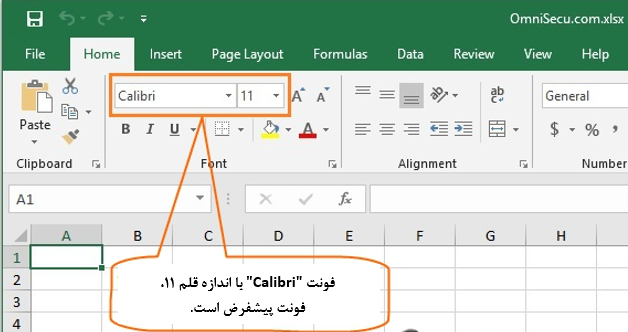
برای تغییر فونت پیشفرض در اکسل، مراحل زیر را دنبال کنید:
۱- روی File در نوار ریبون کلیک کرده و سپس گزینه Options را از منوی سمت راست انتخاب کنید.
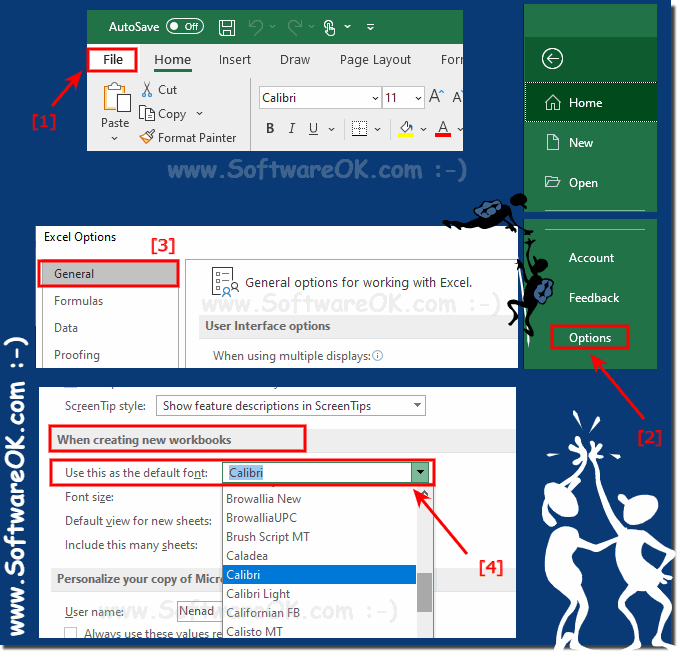
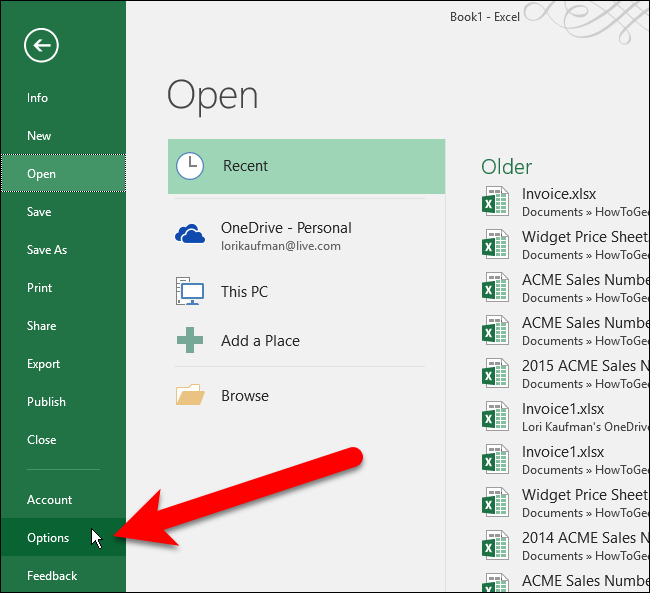
۲- در پنجره Excel Options، روی General کلیک کنید تا گزینه های مرتبط با آن نمایش داده شود.
در قسمت When creating new workbooks می توانید تنظیمات پیشفرض را برای زمان ساخت کتاب کار جدید تعیین کنید.
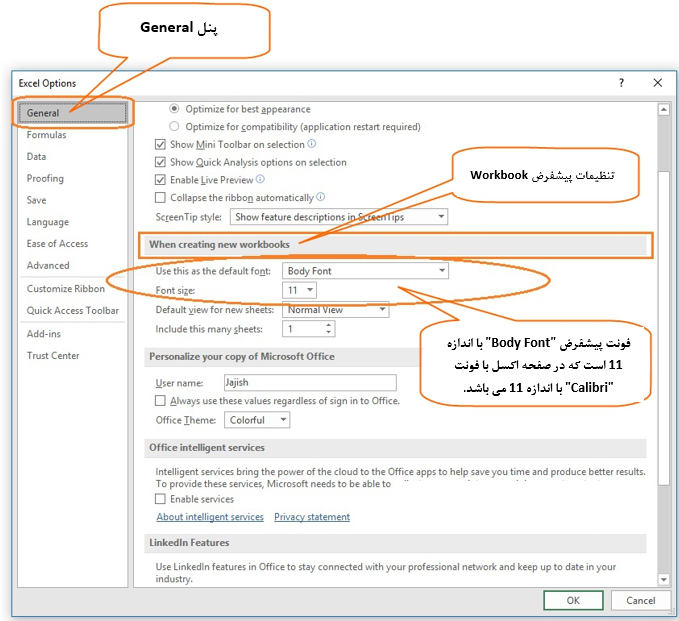
۳- فونت جدید را از لیست کشویی “Use this as the default font”و اندازه آن را از “Font size” انتخاب کنید. در مثال زیر، فونت “Segoe UI” با اندازه ۱۲ انتخاب شده است.

۴- پس از تغییر فونت و اندازه آن روی دکمه “OK” کلیک کنید. همانطور که در شکل زیر نشان داده شده است، اکسل یک پیغام نشان می دهد که از شما می خواهد سند اکسل خود را ببندید و سپس دوباره باز کنید تا تغییرات انجام شده اعمال شود.
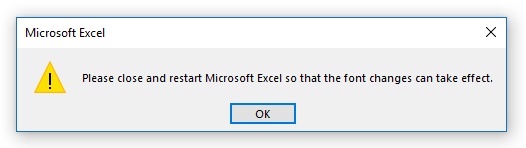
۵- پس از راه اندازی مجدد اکسل، فونت پیشفرض برای کتاب کار جدید اکسل تغییر یافته است.
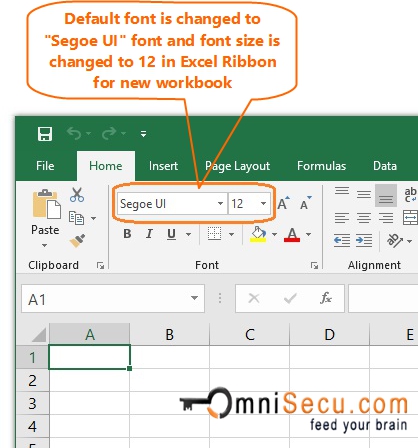
نکته: توجه داشته باشید که فونت پیشفرض در سندهای موجود اکسل تغییر نخواهد کرد و فقط برای کاربرگ های خالی یا کتاب های کاری جدید تغییر خواهد کرد.






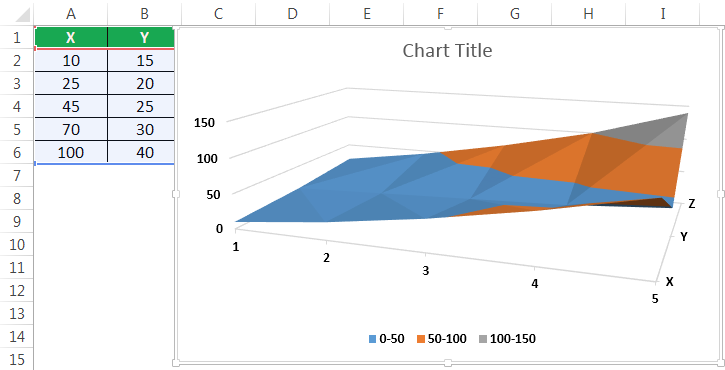
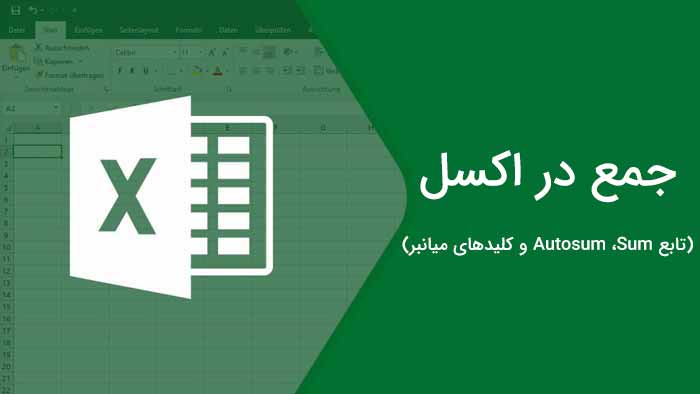









سلام، وقت بخیر.
پاسخببخشید من یک سوال در مورد ترسیم نمودار در اکسل داشتم که با وجود سرچهای زیادی کردم نتونستم جوابش پیدا کنم، در حین سرچها به سایت جذاب شما برخوردم و تصمیم گرفتم سوالم رو از شما بپرسم و از راهنماییتون استفاده کنم. بنده یک نمودار در اکسل ترسیم کردم که عنوان محور افقی و عمودی این نمودار باید به دو زبان فارسی و انگلیسی نگارش شود. طبق فرمت نشریه فونت نوشته های فارسی باید بی.میترا یازده و فونت مطالب انگلیسی تایم.نیو.رُمَنس 9 باشد. اما تا جایی که بنده تلاش کردم امکان تنظیم دو فونت متفاوت برای یک محور وجود ندارد (یعنی مثلا نوشته های محور افقی به دو زبان فارسی و انگلیسی نوشته شده اند که نوشته های فارسی باید با فونت بی.میترا یازده و نوشته های انگلیسی باید با فونت تایم.نیو.رُمَنس 9 تنظیم شود اما اکسل فقط اجازه میدهد فقط یکی از این فونت ها رو برای همه نوشته ها چه فارسی و چه فارسی تنظیم کنم مثلا فونت هر دو نوشته فارسی و انگلیسی بی.میترا یازده باشد). میخواست ازتون خواهش کنم که اگر برای شما مقدور هست بنده رو راهنمایی بفرمایید که چطور میتونم برای نوشته های دو زبانه یک محور اکسل دو فونت متفاوت اعمال کنم؟
با سپاس فراوان
آیا در رایانه جایی هست که فونت های موجود مخفی شده باشند
پاسخسلام به شما دوست عزیز ممنون از راهنمایی و اشتراک این مطالب ارادتمند شما حسینی
پاسخسلام فونت در اکسل مشکل دارد نمیتونم پرینت بگیریم اعدادبهم ریخته میشه
پاسخزمان پرینت گرفتن